有時,您可能需要裁剪視頻。 例如,當您拍攝了視頻或電影后,發現某些周圍環境是不必要或無關緊要的,則必須對其進行裁剪以專注於視頻的焦點。 在某些情況下,您需要裁剪視頻中與個人信息有關的部分,以保護您的隱私。 目前,您只需要一個合適的視頻裁剪編輯器即可。 您應該了解,裁剪視頻與縮短視頻長度完全不同。 前者將更改錄像。 在這篇文章中,我們將向您展示最好的視頻裁剪編輯器。
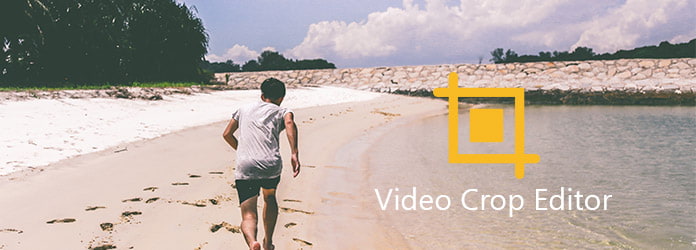
視頻裁剪編輯器
在這一部分中,您可以了解有關Windows,Mac,Android和iPhone的5種出色的視頻裁剪編輯器。
前1名:視頻裁剪編輯器(推薦)
Aiseesoft的 視頻編輯 是適用於Windows和Mac的最佳視頻裁剪編輯器應用程序之一。 它的好處包括:
1.裁剪視頻素材,一鍵刪除視頻中不需要的部分。
2.裁剪時保持原始視頻質量。
3.提供多種視頻編輯工具,例如修剪,旋轉,合併等。
4.在視頻裁剪後通過消除抖動,提高分辨率等來增強和優化視頻質量。
5.創建具有各種視頻效果,水印和文本的個性化視頻。
6.支持所有視頻和音頻格式,包括4k和超4k視頻。
7。 適用於Windows 10 / 8 / 8.1 / 7 / XP和Mac OS。
簡而言之,這個視頻裁剪編輯器值得一試。
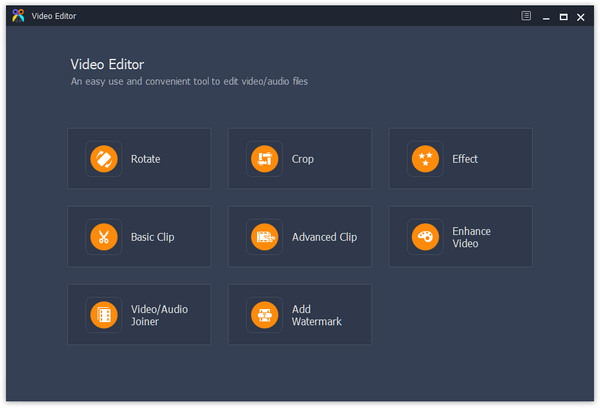
Windows Movie Maker中 是用於Windows PC的多功能視頻裁剪編輯器。 其主要功能包括:
1.裁剪錄像片段並刪除不必要的區域。
2.除裁剪外,還集成了各種視頻編輯工具,例如修剪,分割,旋轉等。
3.提供數十種濾鏡以創建特殊的視頻效果。
4.在時間軸上的視頻中添加文本,標題或音樂。
5.將生成的視頻保存到硬盤或直接共享到社交網絡。
優點
1.該視頻裁剪編輯器可在Windows 10/8/7 / XP和Vista上免費使用,儘管Microsoft已正式停止使用它。
2.界面非常直觀,易於找到所需內容。
缺點
1.它與有限的視頻格式兼容。
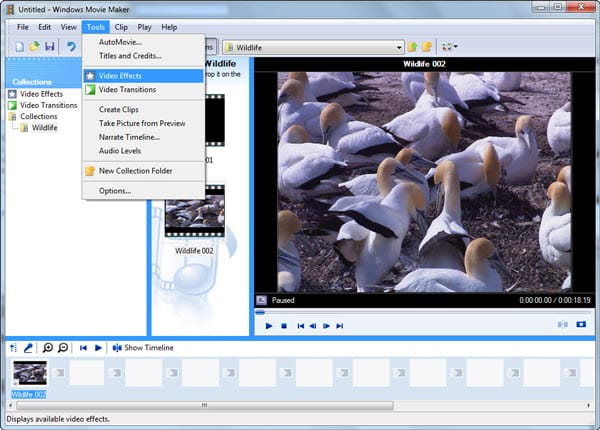
對於Mac OS, iMovie中 蘋果公司開發的視頻是裁剪視頻的好方法。 其基本功能包括:
1.裁剪視頻以輕鬆突出主題。
2.提供更廣泛的視頻編輯功能,包括旋轉,翻轉,修剪,分割等。
3.使用各種過濾器來創建個性化的視頻或電影。
4.製作帶有視頻的專業電影。
5.在Apple設備(包括Apple TV,iPad,iPhone和MacBook)之間傳輸視頻。
優點
1。 界面用戶友好且易於導航。
2.此視頻裁剪編輯器可與Mac上的QuickTime和其他實用程序很好地配合使用。
缺點
1.您必須在Mac App Store中購買此視頻編輯。
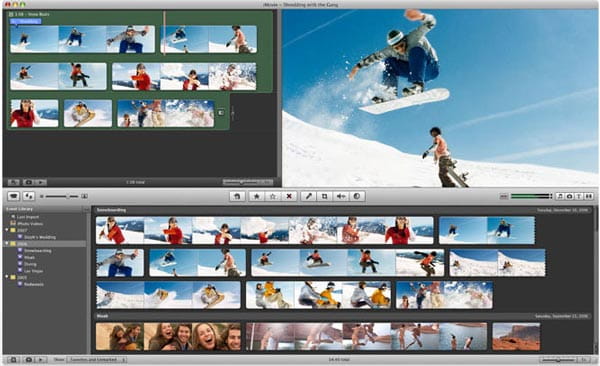
在線視頻編輯器是裁剪視頻的另一種便攜式方法。 和 視頻工具箱 是最好的在線視頻作物編輯器之一。 其主要功能包括:
1.上傳最大為500MB的視頻文件,以便進一步在線編輯。
2.集成各種視頻編輯工具,包括裁剪,修剪,旋轉等。
3.允許您按比例或自由地裁剪視頻。
4.單擊以裁剪視頻並刪除不需要的部分。
5.提供免費存儲空間,以保存和管理生成的視頻。
優點
1.視頻播放速度快。
2.所有在線視頻編輯功能都是免費的。
缺點
1.您必須註冊您的個人信息。
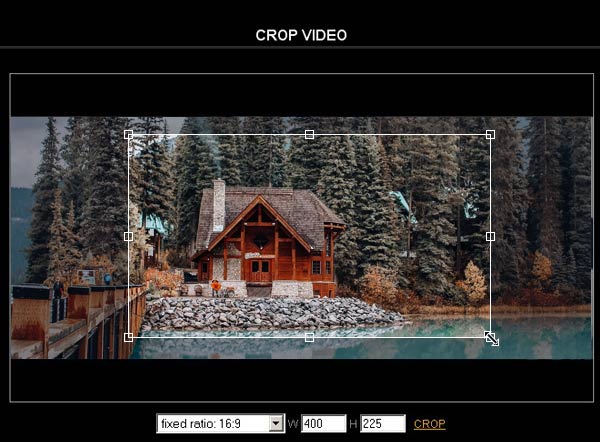
裁剪和修剪視頻 是用於Android設備的專用視頻裁剪編輯器。 其主要功能包括:
1.在Android手機上裁剪視頻,以便在Instagram和其他社交網絡上共享。
2.提供各種寬高比預設,以精確裁剪視頻。
3.或者,您可以調整選取框工具以手動裁剪視頻。
4.除裁剪視頻外,還支持修剪視頻和調整視頻顏色。
5.分享輸出到社交媒體。
優點
1.此視頻裁剪編輯器應用可在Play商店免費下載。
2。 輸出質量還可以。
缺點
1.視頻編輯工具有限。
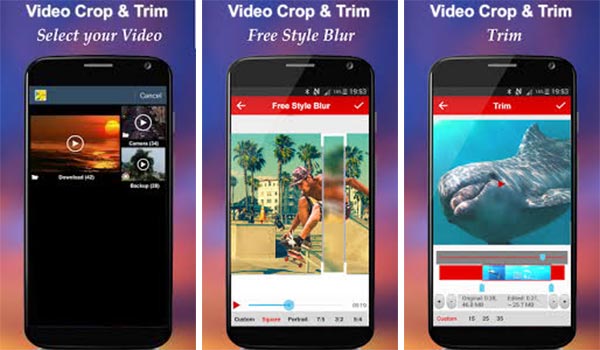
對於普通人來說,像Adobe Premiere這樣的專業視頻編輯器太複雜而難以掌握。 如果您需要易於使用的視頻裁剪編輯器,我們建議您使用Aiseesoft 視頻編輯。 在這一部分中,您可以學習如何輕鬆裁剪視頻。
步驟 1 在計算機上安裝視頻裁剪編輯器
將視頻編輯器下載並安裝到您的PC。 如果您使用的是Mac計算機,則可以使用Mac版本。 啟動視頻編輯器,然後在主界面上選擇“裁剪”。 當視頻裁剪窗口打開時,單擊“添加文件”以導入要裁剪的視頻。
步驟 2 一鍵式裁剪視頻
導入後,選取框工具將出現在視頻上,您可以拖動控制點以調整要保留的區域。 左側邊欄有幾個自定義選項,例如“保持長寬比”。
步驟 3 導出裁剪的視頻
裁剪完視頻後,找到底部區域。 在“輸出格式”下拉菜單中選擇適當的格式,在“輸出文件夾”中放置目標,然後單擊“保存”按鈕將結果視頻導出到您的計算機。

在這篇文章中,我們分享了5種用於Windows,Mac和Android設備的最佳視頻裁剪編輯器應用程序。 如您所見,您可以使用這些視頻編輯器輕鬆進行視頻裁剪。 在裁剪視頻時,它們都有一些獨特的優勢。 例如,Windows Media Maker允許人們在時間軸和情節提要上編輯視頻。 除了視頻裁剪外,iMovie還提供了範圍更廣的視頻編輯工具。 借助“視頻工具箱”,您可以在線裁剪視頻,而無需在計算機上安裝任何東西。 Crop&Trim Video簡化了在Android設備上進行視頻裁剪的過程。 但是,如果您需要最好的視頻裁剪編輯器,則Aiseesoft Video Editor是一個不錯的選擇。 它的最大優勢是可以在不損害視頻質量的情況下裁剪視頻。